ERR_SSL_VERSION_OR_CIPHER_MISMATCH v Chromu [REŠENO]
Miscellanea / / November 28, 2021
ERR_SSL_VERSION_OR_CIPHER_MISMATCH v Chromu [REŠENO]: Glavni vzrok za to napako je, da vaš računalnik ne more vzpostaviti zasebne povezave s spletnim mestom. Spletno mesto uporablja potrdilo SSL, ki povzroča to napako. Na spletnem mestu se uporablja potrdilo SSL, ki obdeluje občutljive podatke, kot so podatki o kreditni kartici ali gesla.
Varne povezave ni mogoče vzpostaviti, ker to spletno mesto uporablja nepodprt protokol. Koda napake: ERR_SSL_VERSION_OR_CIPHER_MISMATCH
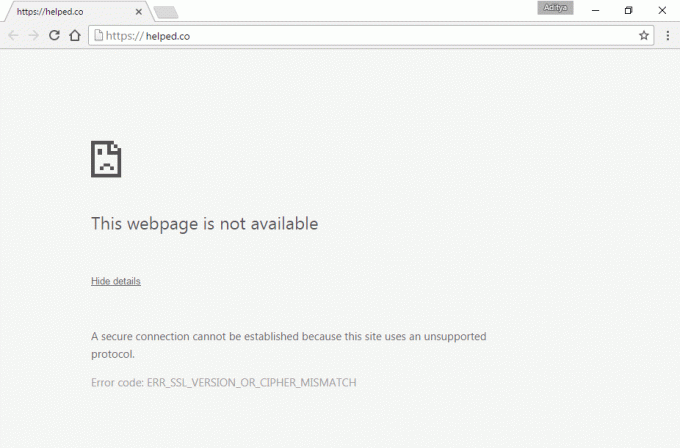
Kadarkoli uporabljate zgornje spletno mesto, vaš brskalnik s spletnega mesta prenese varnostna potrdila SSL (Secure Sockets Layer), da vzpostavite varno povezavo, vendar je včasih preneseno potrdilo poškodovano ali pa se konfiguracija vašega računalnika ne ujema s konfiguracijo SSL potrdilo. V tem primeru boste videli napako ERR_SSL_VERSION_OR_CIPHER_MISMATCH in morda ne boste mogli dostopati do spletnega mesta, vendar ne skrbite, našteli smo nekaj metod, ki vam bodo pomagale odpraviti to težavo.
Predpogoj:
- Preverite, ali lahko dostopate do drugih spletnih mest, ki podpirajo Https, ker če je temu tako, je težava s tem spletnim mestom, ne z vašim računalnikom.
- Prepričajte se, da ste iz računalnika počistili predpomnilnike in piškotke brskalnika.
- Odstranite nepotrebne razširitve za Chrome, ki morda povzročajo to težavo.
- S Chromom je dovoljena pravilna povezava prek požarnega zidu Windows.
- Prepričajte se, da imate ustrezno internetno povezavo.
Vsebina
- ERR_SSL_VERSION_OR_CIPHER_MISMATCH v Chromu [REŠENO]
- 1. način: onemogočite skeniranje SSL/HTTPS
- 2. način: omogočite SSLv3 ali TLS 1.0
- 3. način: Preverite, ali je datum/čas v računalniku pravilen
- 4. način: onemogočite protokol QUIC
- 5. način: Počisti predpomnilnik potrdil SSL
- 6. način: Zaženite CCleaner in Malwarebytes
- 7. način: Razno popravek
- 8. način: Znova namestite Chrome Bowser
ERR_SSL_VERSION_OR_CIPHER_MISMATCH v Chromu [REŠENO]
Poskrbite za ustvarite obnovitveno točko samo v primeru, da gre kaj narobe.
1. način: onemogočite skeniranje SSL/HTTPS
Včasih ima protivirusni program funkcijo, imenovano Zaščita SSL/HTTPS ali skeniranje, ki ne omogoča, da Google Chrome zagotovi privzeto varnost, kar posledično povzroči ERR_SSL_VERSION_OR_CIPHER_MISMATCH napaka.


Če želite odpraviti težavo, poskusite izklopiti protivirusno programsko opremo. Če spletna stran deluje po izklopu programske opreme, izklopite to programsko opremo, ko uporabljate varna spletna mesta. Ko končate, ne pozabite znova vklopiti protivirusnega programa. In po tem onemogočite skeniranje HTTPS.

2. način: omogočite SSLv3 ali TLS 1.0
1. Odprite brskalnik Chrome in vnesite naslednji URL: chrome://flags
2. Pritisnite Enter, da odprete varnostne nastavitve in poiščete Podprta najmanjša različica SSL/TLS.
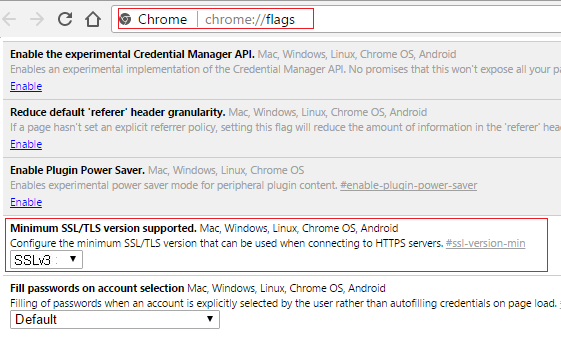
3. Iz spustnega menija spremenite v SSLv3 in zaprite vse.
4. Znova zaženite računalnik, da shranite spremembe.
5. Zdaj je morda mogoče, da te nastavitve ne boste mogli najti, saj jo je Chrome uradno končal, vendar ne skrbite, sledite naslednjemu koraku, če jo še vedno želite omogočiti.
6. Pritisnite tipko Windows + R in vnesite inetcpl.cpl in pritisnite Enter, da odprete okno internetnih lastnosti.
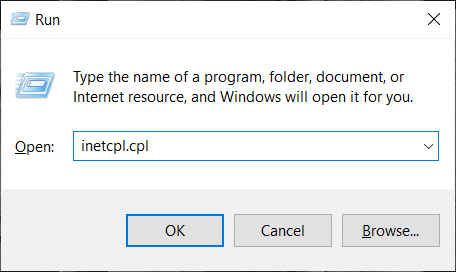
7. Zdaj se pomaknite do Zavihek Napredno in se pomaknite navzdol, dokler ne najdete TLS 1.0.
8. Poskrbite za potrdite Uporabi TLS 1.0, Uporabi TLS 1.1 in Uporabi TLS 1.2. tudi, počistite polje Uporabi SSL 3.0 če je preverjeno.
Opomba:Starejše različice TLS, kot je TLS 1.0, imajo znane ranljivosti, zato nadaljujte na lastno odgovornost.
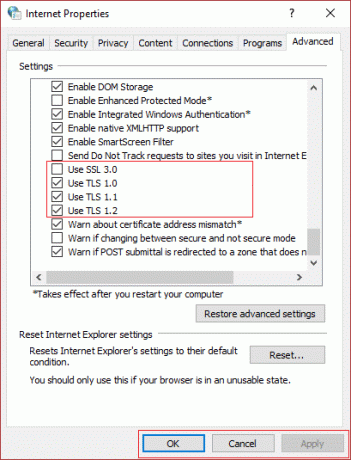
9. Kliknite Uporabi, nato V redu in znova zaženite računalnik, da shranite spremembe.
3. način: Preverite, ali je datum/čas v računalniku pravilen
1. Pritisnite tipko Windows + I, da odprete aplikacijo Nastavitve, nato kliknite Čas & Jezik.

2. Zdaj v levem meniju kliknite na Datum čas.
3. Zdaj poskusite nastaviti čas in časovni pas na samodejno. Vklopite obe preklopni stikali. Če so že vklopljeni, jih enkrat izklopite in nato znova vklopite.

4. Preverite, ali ura prikazuje točen čas.
5. Če ne, izklopi samodejni čas. Kliknite na Gumb za spremembo in ročno nastavite datum in čas.

6. Kliknite na Spremeni se da shranite spremembe. Če vaša ura še vedno ne kaže prave ure, izklopi samodejni časovni pas. Uporabite spustni meni, da ga nastavite ročno.

7. Preverite, če zmorete Popravi ERR_SSL_VERSION_OR_CIPHER_MISMATCH v Chromu. Če ne, pojdite na naslednje metode.
4. način: onemogočite protokol QUIC
1. Odprite Google Chrome in vnesite chrome://flags in pritisnite enter, da odprete nastavitve.
2. Pomaknite se navzdol in poiščite Eksperimentalni protokol QUIC.

3. Nato se prepričajte, da je nastavljeno na onemogočiti.
4. Znova zaženite brskalnik in morda boste lahko Popravi ERR_SSL_VERSION_OR_CIPHER_MISMATCH v Chromu.
5. način: Počisti predpomnilnik potrdil SSL
1. Pritisnite tipko Windows + R in vnesite "inetcpl.cpl« in pritisnite Enter, da odprete Internetne lastnosti.

2. Preklopite na zavihek Vsebina, nato kliknite Počisti stanje SSL in nato kliknite V redu.

3. Zdaj kliknite Uporabi in nato V redu.
4. Znova zaženite računalnik, da shranite spremembe.
6. način: Zaženite CCleaner in Malwarebytes
1. Prenesite in namestite CCleaner.
2. Dvokliknite setup.exe, da začnete namestitev.

3. Kliknite na Gumb za namestitev za začetek namestitve CCleanerja. Sledite navodilom na zaslonu, da dokončate namestitev.

4. Zaženite aplikacijo in v levem meniju izberite Po meri.
5. Zdaj preverite, ali morate potrditi še kaj drugega kot privzete nastavitve. Ko končate, kliknite na Analyze.

6. Ko je analiza končana, kliknite na "Zaženite CCleaner” gumb.

7. Pustite CCleanerju, da teče in s tem boste izbrisali ves predpomnilnik in piškotke v vašem sistemu.
8. Zdaj, če želite dodatno očistiti sistem, izberite zavihek register, in preverite naslednje.

9. Ko končate, kliknite na "Skenirajte za težave” in dovolite CCleanerju skeniranje.
10. CCleaner bo prikazal trenutne težave z Windows register, preprosto kliknite na Odpravite izbrane težave gumb.

11. Ko CCleaner vpraša "Ali želite varnostno kopirati spremembe registra?” izberite da.
12. Ko je varnostno kopiranje končano, izberite Odpravite vse izbrane težave.
13. Znova zaženite računalnik, da shranite spremembe.
Če to ne odpravi težave, potem zaženite Malwarebytes in pustite, da pregleda vaš sistem za škodljive datoteke. Če imate protivirusne ali zlonamerne skenerje drugih proizvajalcev, jih lahko uporabite tudi za odstranjevanje zlonamerne programske opreme iz sistema. Svoj sistem morate skenirati s protivirusno programsko opremo in takoj se znebite kakršne koli neželene zlonamerne programske opreme ali virusa.
7. način: Razno popravek
Chrome je posodobljen: Prepričajte se, da je Chrome posodobljen. Kliknite Chromov meni, nato Pomoč in izberite O Google Chromu. Chrome bo preveril, ali so na voljo posodobitve, in kliknite Znova zaženi, da uveljavi vse razpoložljive posodobitve.

Ponastavi brskalnik Chrome: Kliknite Chromov meni, nato izberite Nastavitve, Pokaži napredne nastavitve in v razdelku »Ponastavi nastavitve« kliknite Ponastavi nastavitve.

Uporabite Chromovo orodje za čiščenje: Uradnik Orodje za čiščenje Google Chrome pomaga pri skeniranju in odstranjevanju programske opreme, ki lahko povzroči težave s Chromom, kot so zrušitve, nenavadne zagonskih strani ali orodnih vrstic, nepričakovanih oglasov, ki se jih ne morete znebiti, ali drugače spreminjanje brskanja izkušnje.

Zgornji popravki vam bodo zagotovo pomagali Popravi ERR_SSL_VERSION_OR_CIPHER_MISMATCH v Chromu če pa se napaka še vedno pojavlja, lahko v skrajnem primeru znova namestite brskalnik Chrome.
8. način: Znova namestite Chrome Bowser
1. Pritisnite tipko Windows + X in nato kliknite Nadzorna plošča.

2. Kliknite Odstrani program pod Programi.

3. Poiščite Google Chrome, nato z desno miškino tipko kliknite in izberite Odstrani.

4. Znova zaženite računalnik, da shranite spremembe, nato pa odprite Internet Explorer ali Microsoft Edge.
5. Potem pojdi na to povezavo in prenesite najnovejšo različico Chroma za svoj računalnik.
6. Ko je prenos končan, se prepričajte, da zaženete in namestite namestitev.
7. Ko je namestitev končana, zaprite vse in znova zaženite računalnik.
Prav tako lahko preverite:
- Odpravite težavo s časovno omejitvijo povezave Err v Google Chromu
- Kako popraviti napako povezave SSL v Google Chromu
- Kako popraviti napako Tega spletnega mesta ni mogoče doseči v Google Chromu
- Kako popraviti strežniško potrdilo je bilo preklicano v kromu
- Popravite napako ERR_TUNNEL_CONNECTION_FAILED v Google Chromu
- Kako popraviti napako SSL certifikata v Google Chromu
To je to, kar ste uspešno Popravite napako ERR_SSL_VERSION_OR_CIPHER_MISMATCH v Chromu če pa imate še vedno kakršna koli vprašanja v zvezi s tem vodnikom, jih lahko postavite v razdelku za komentarje.
![ERR_SSL_VERSION_OR_CIPHER_MISMATCH v Chromu [REŠENO]](/uploads/acceptor/source/69/a2e9bb1969514e868d156e4f6e558a8d__1_.png)


